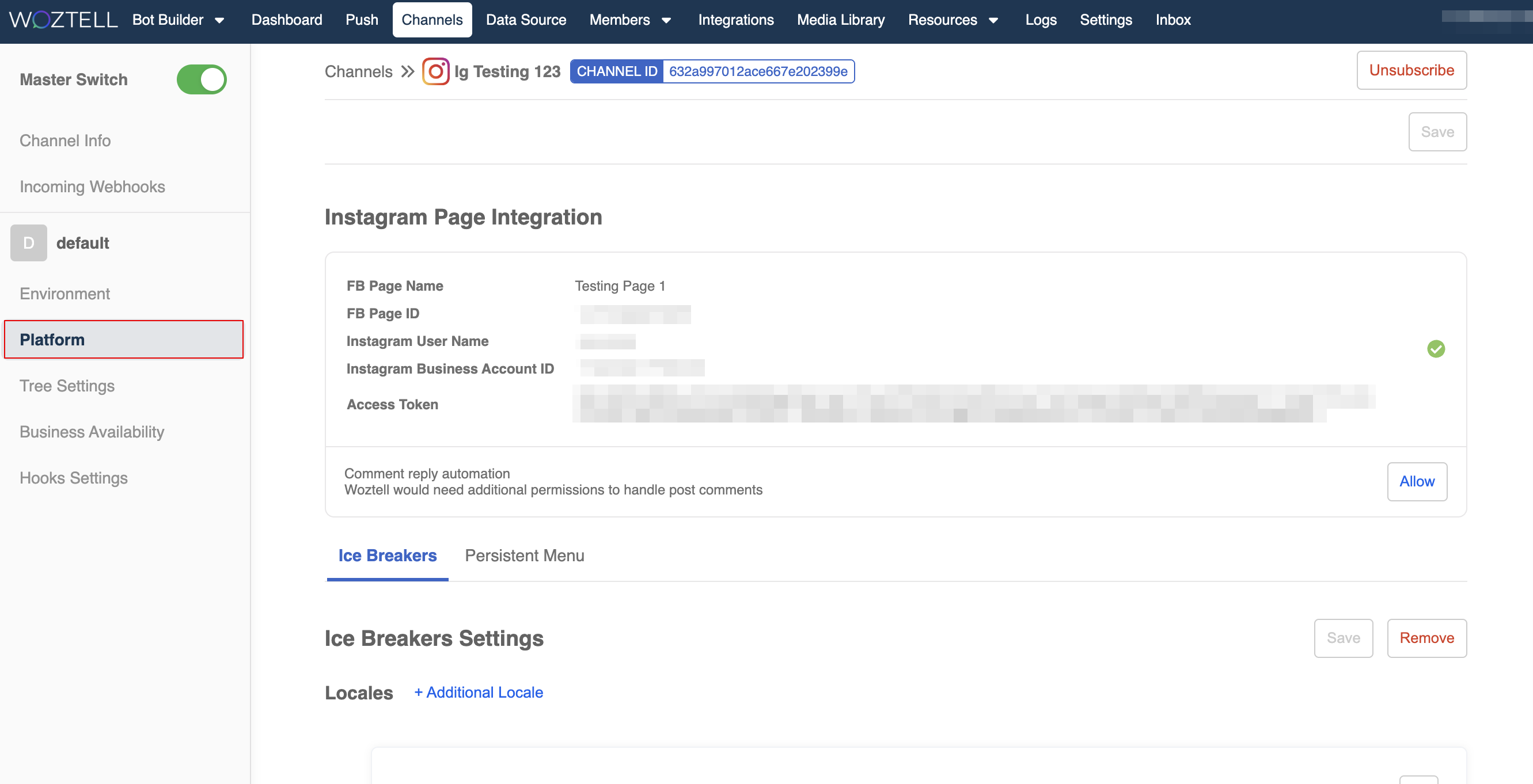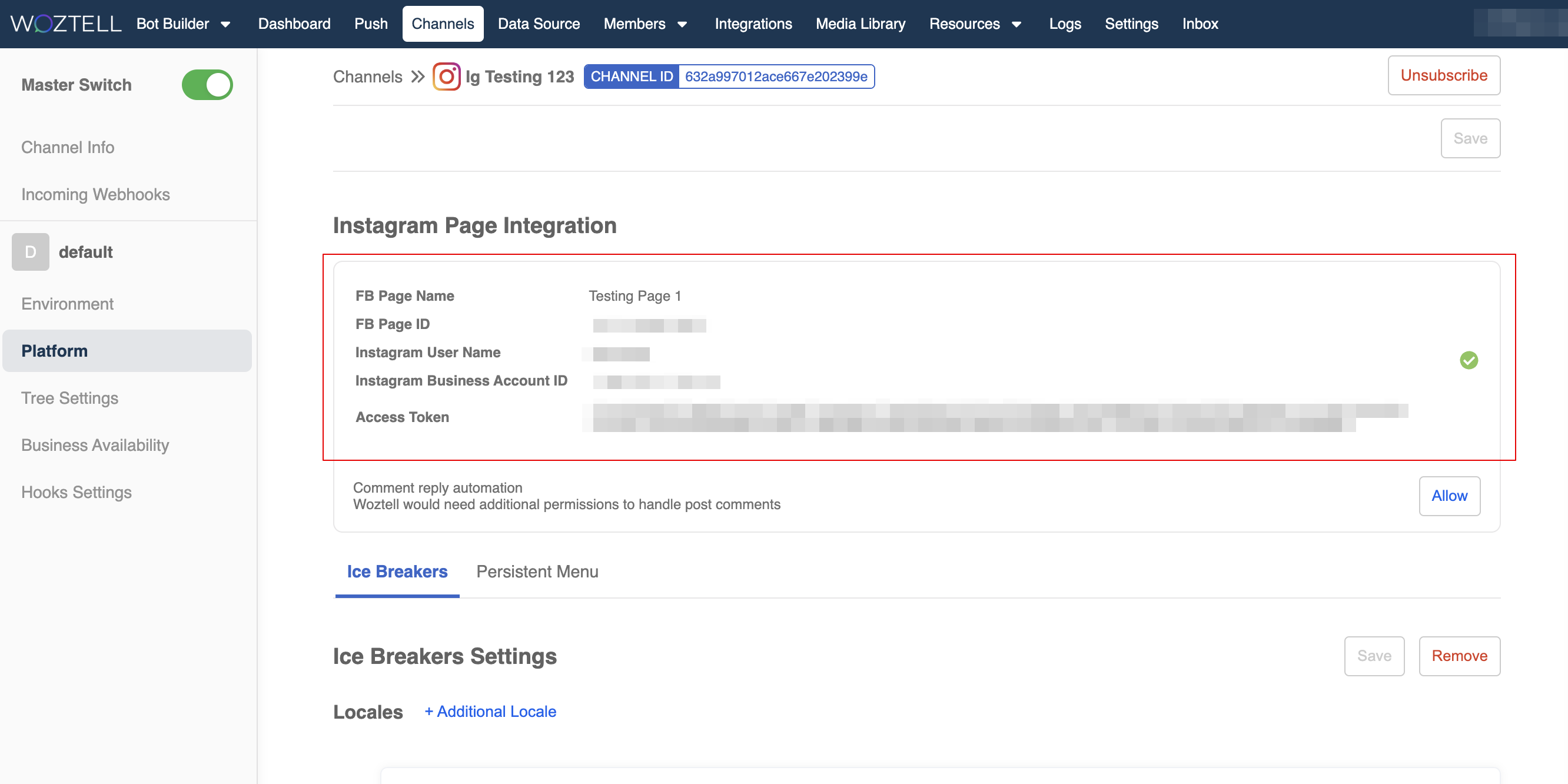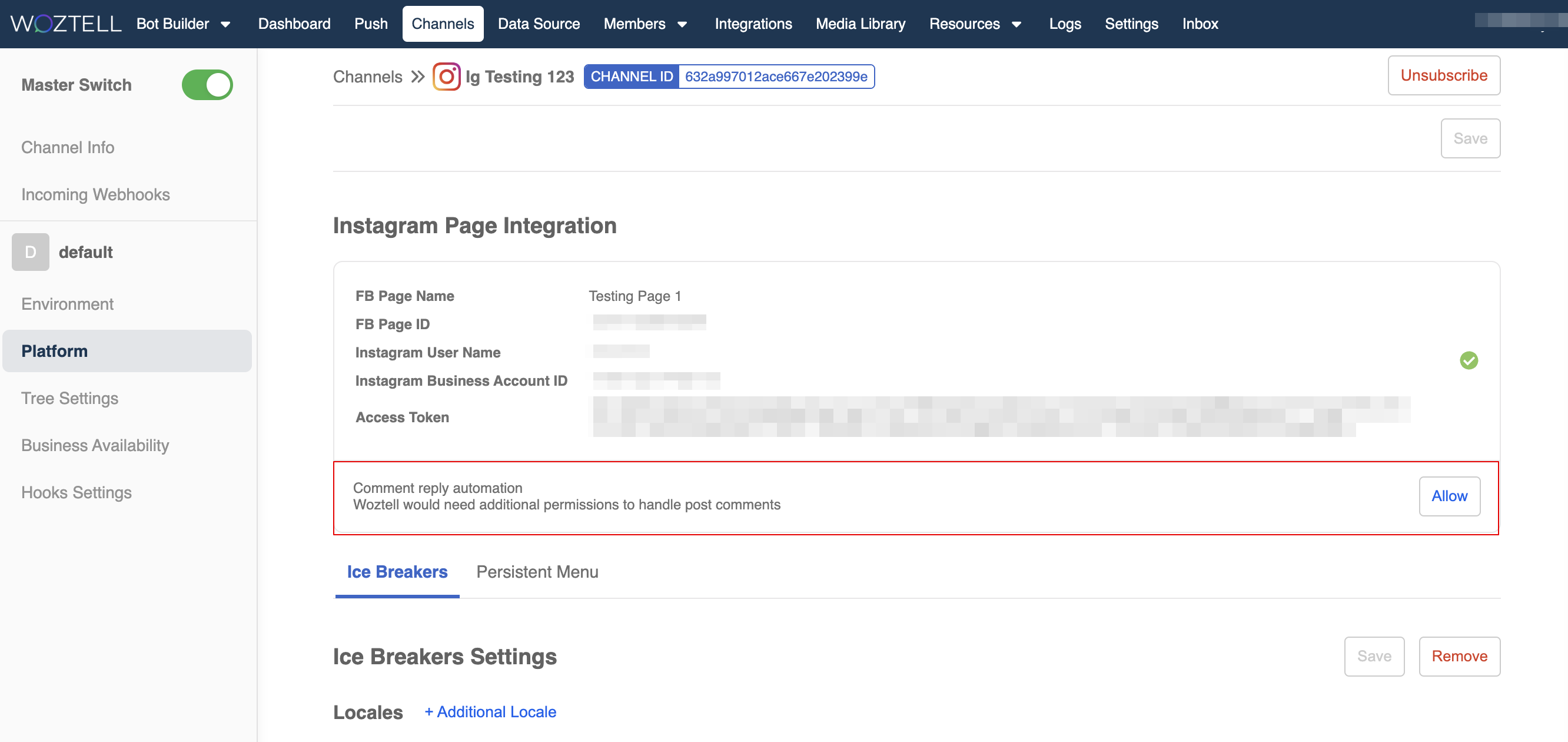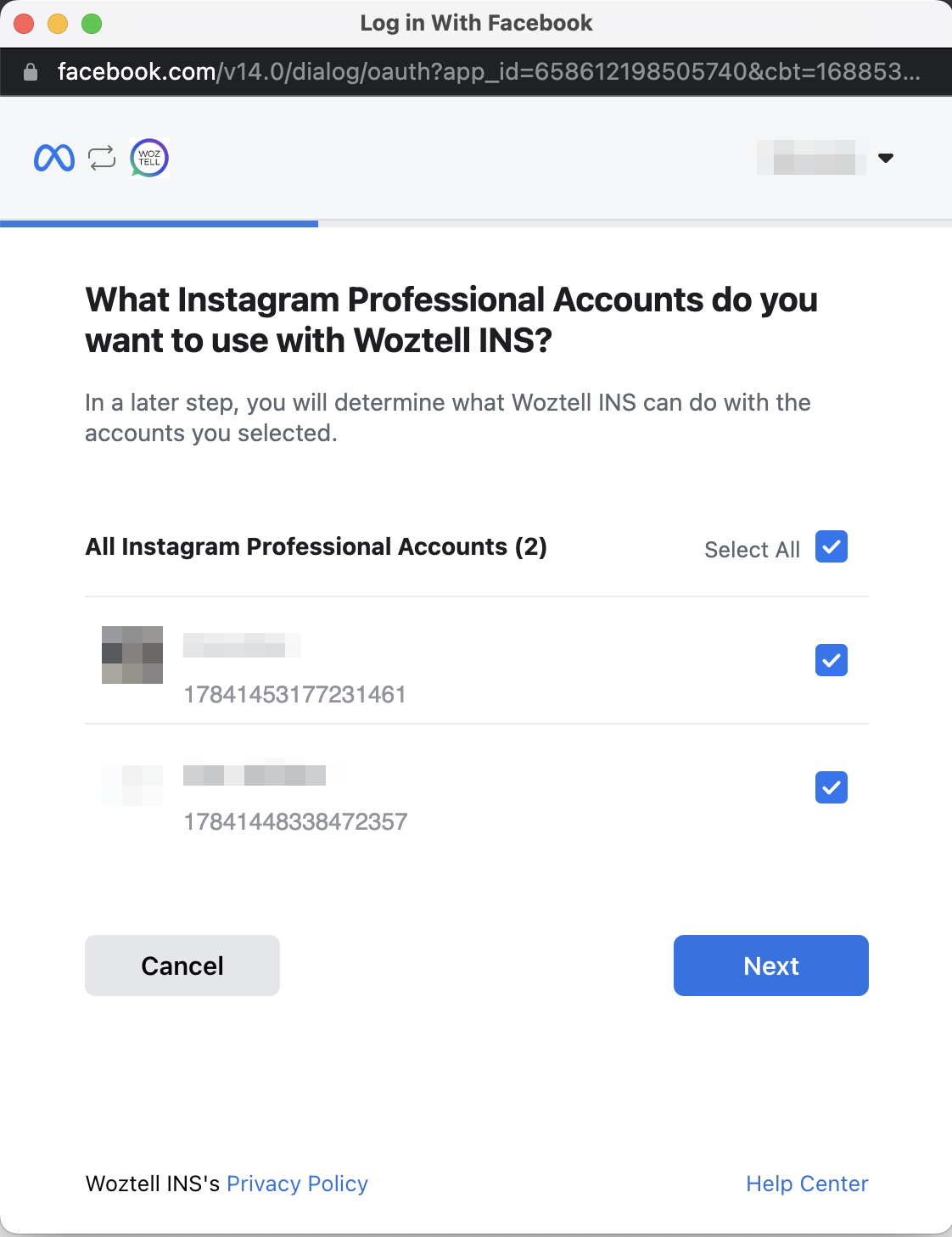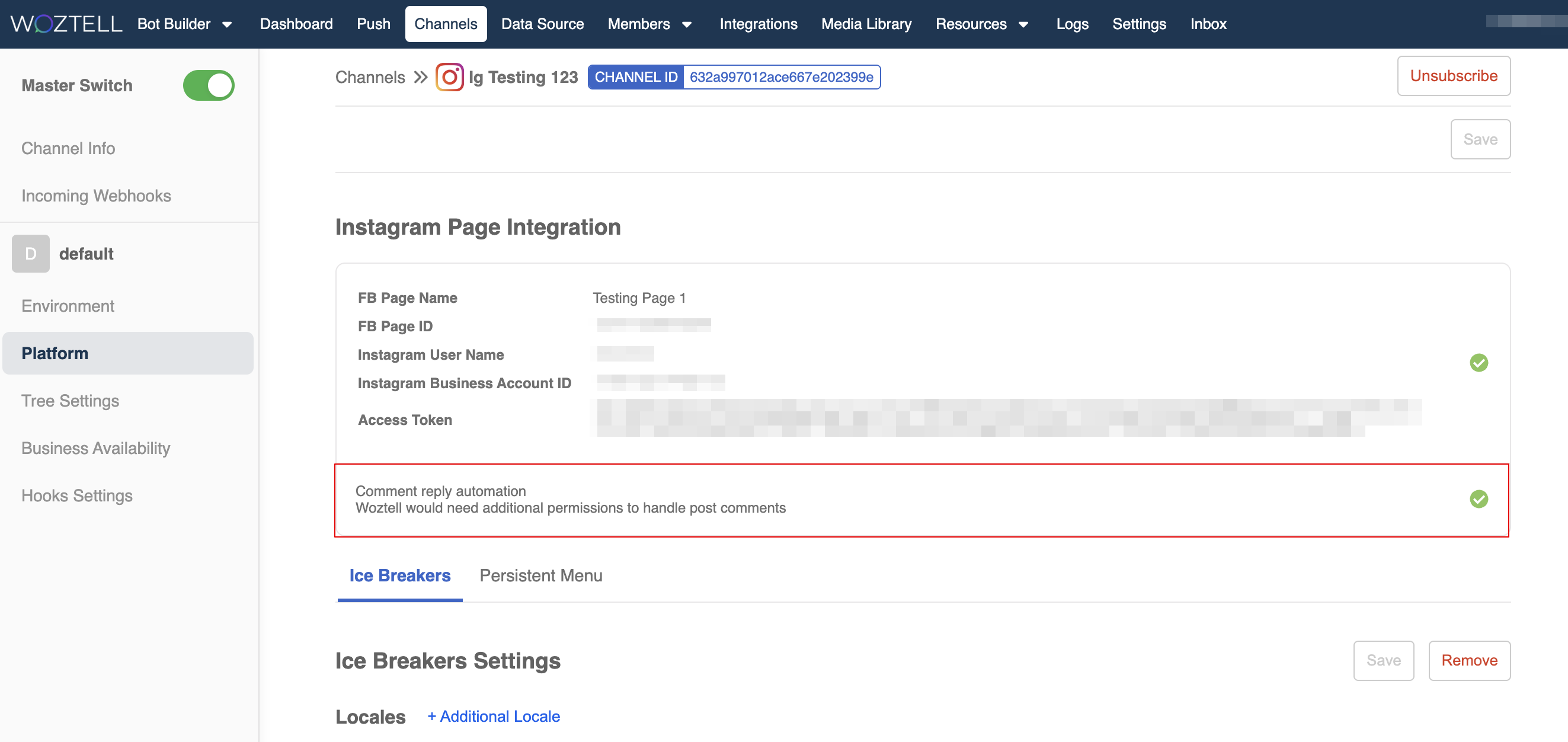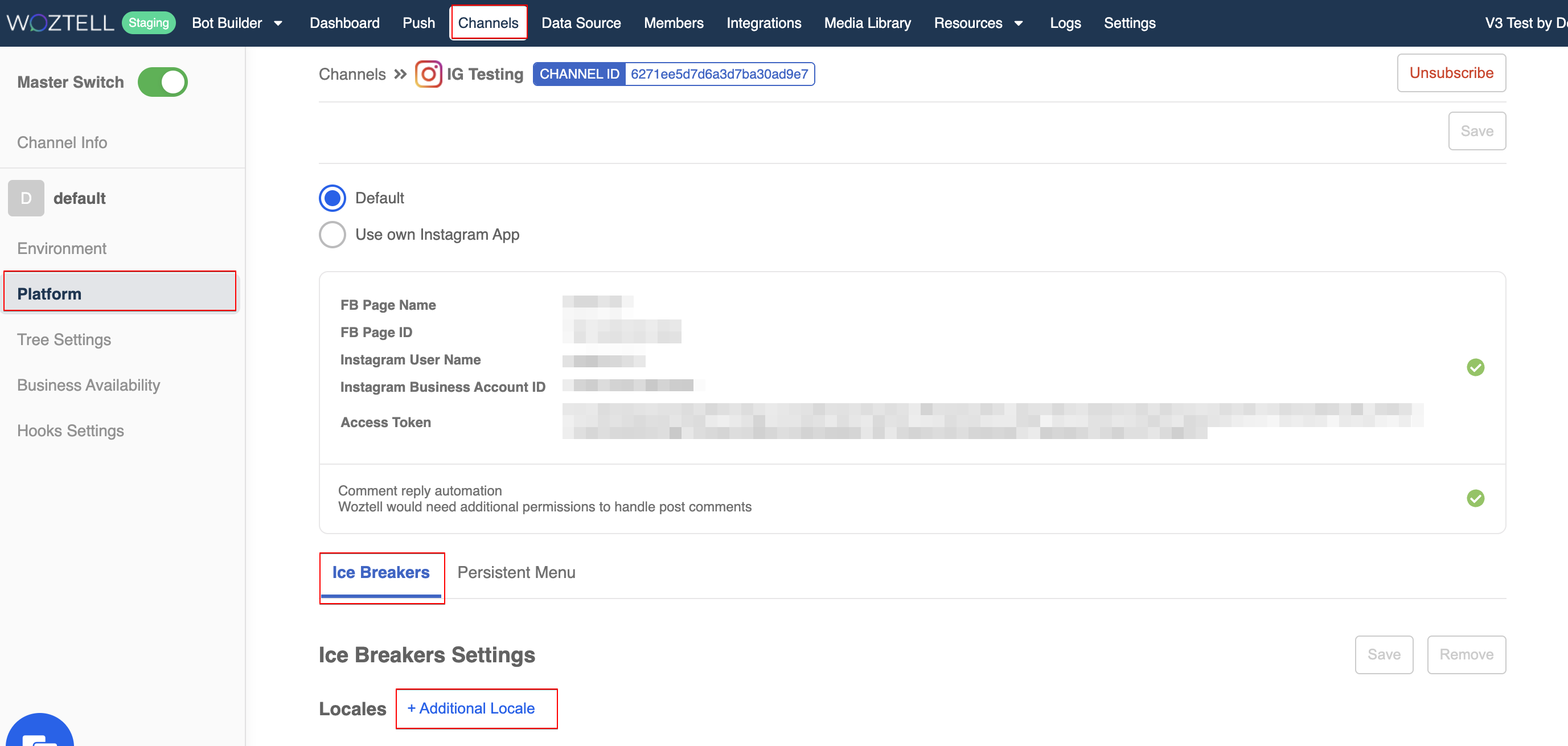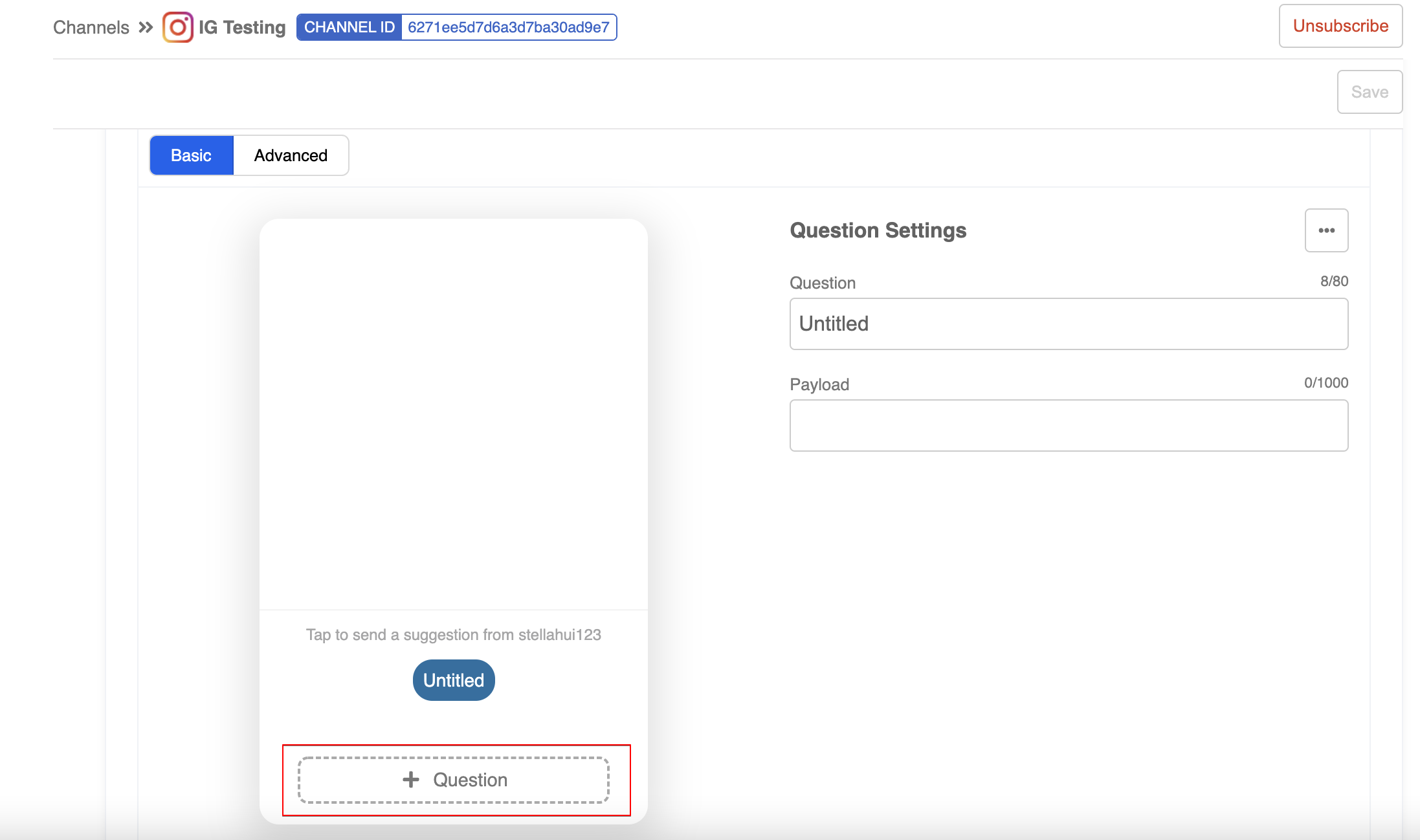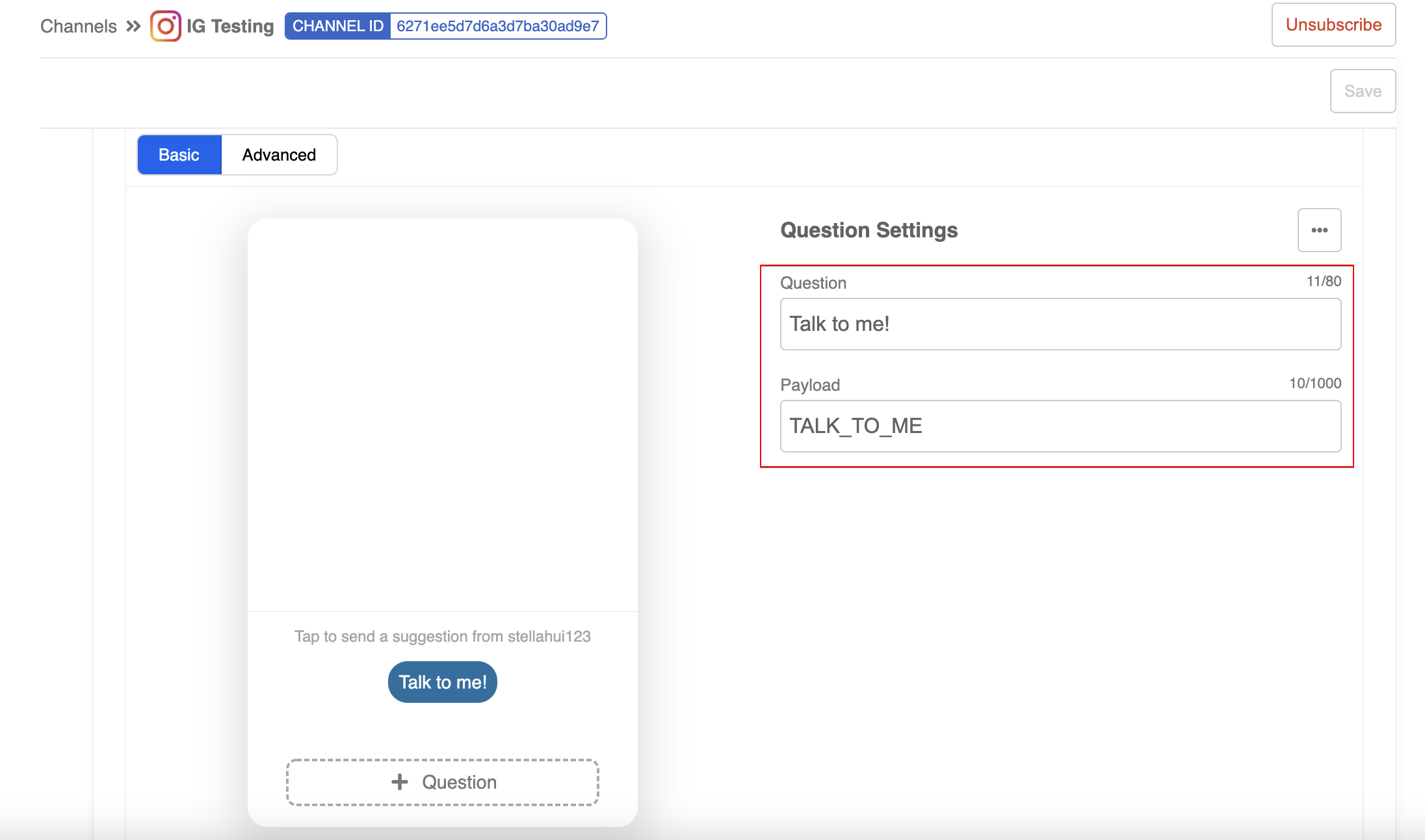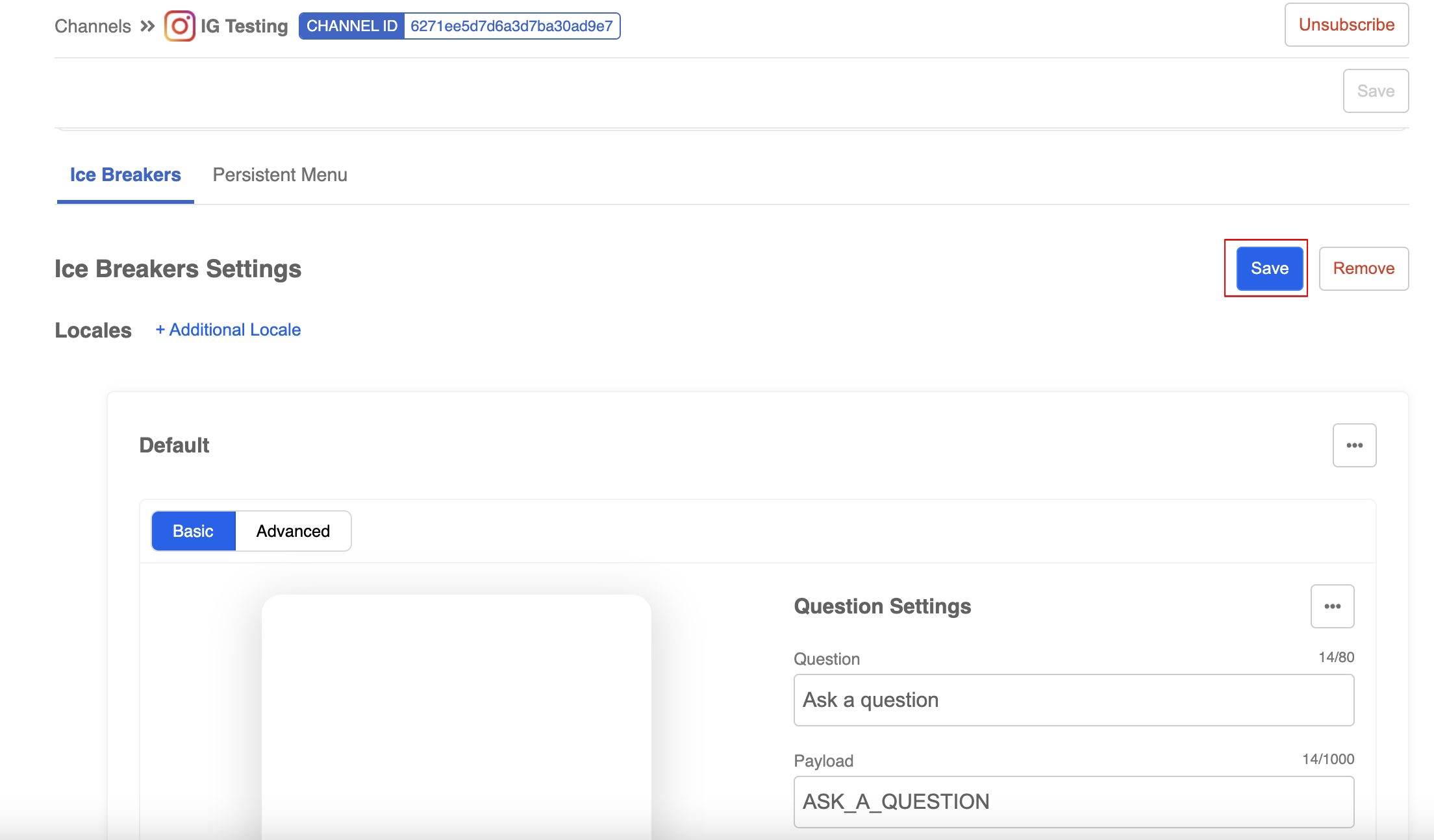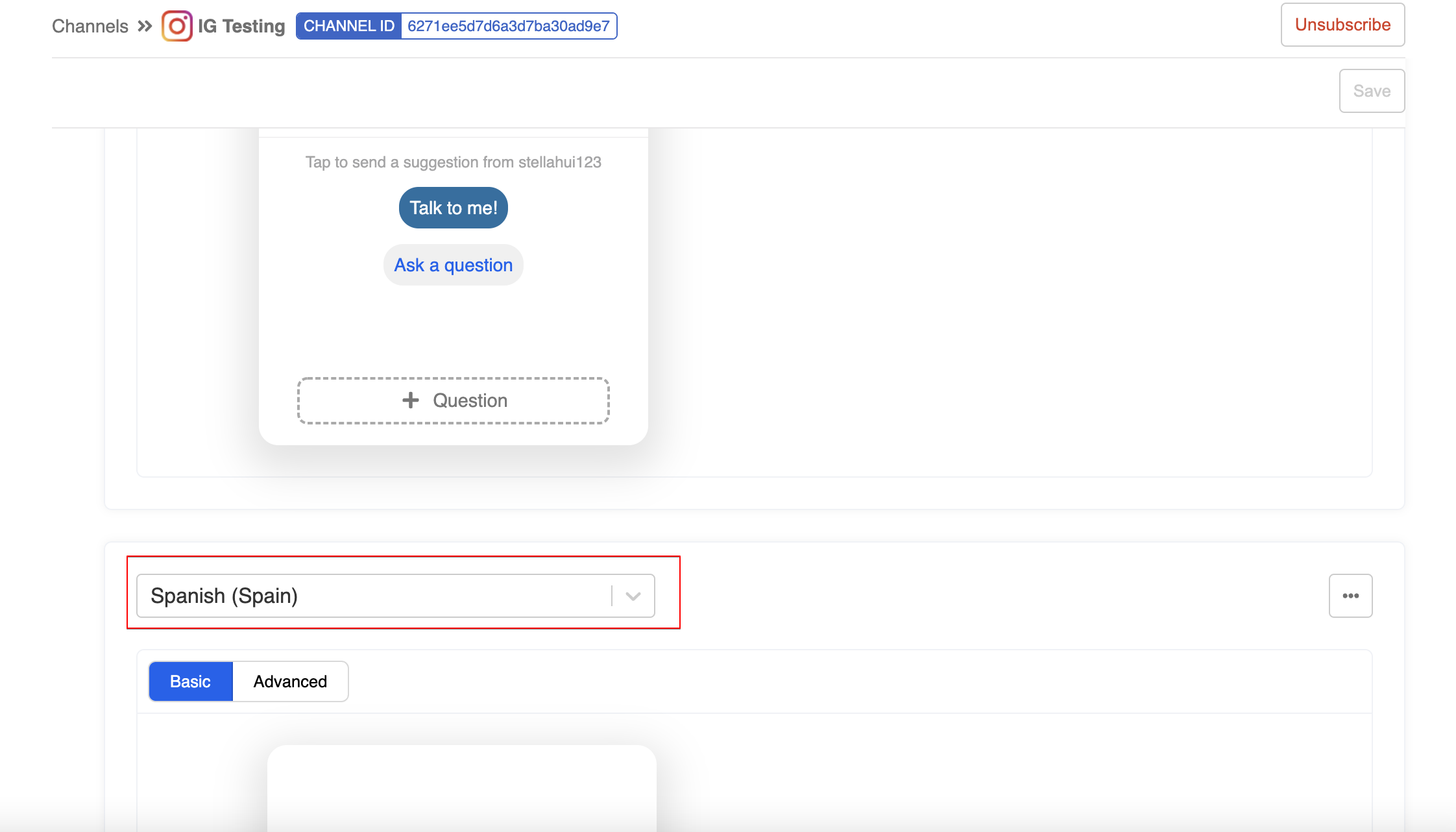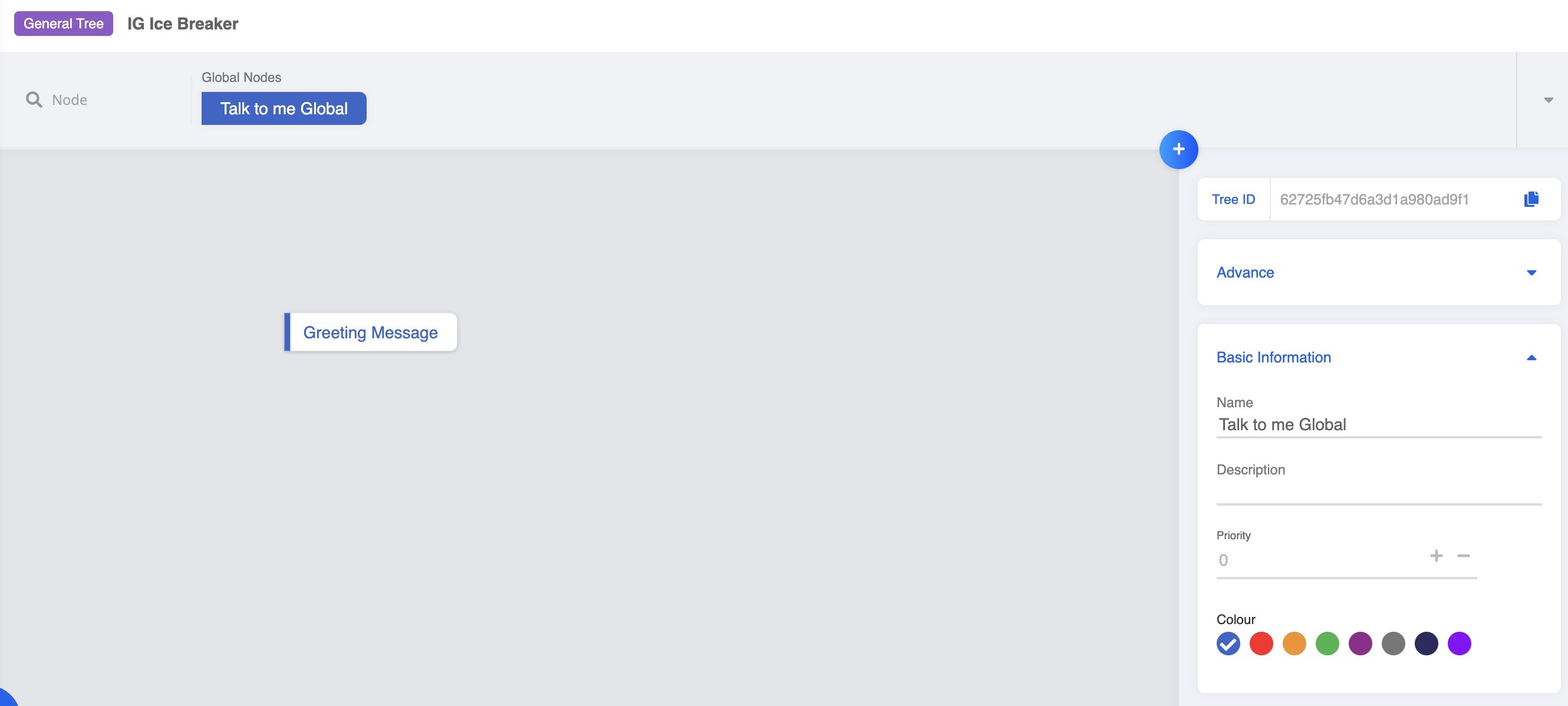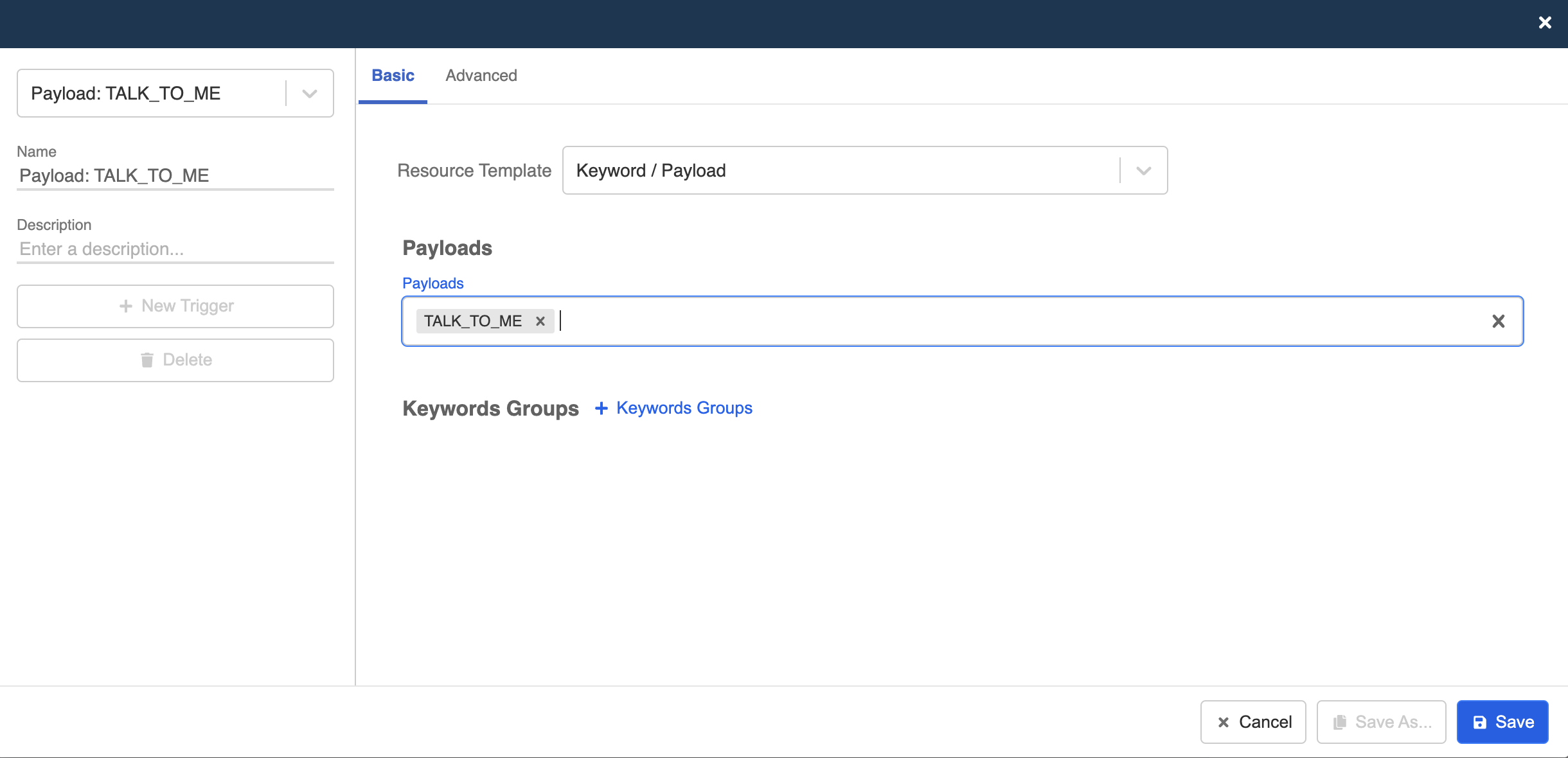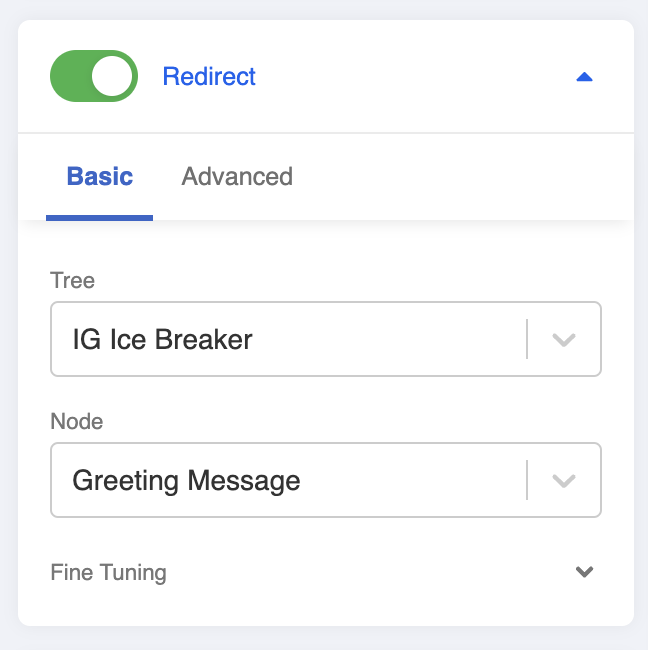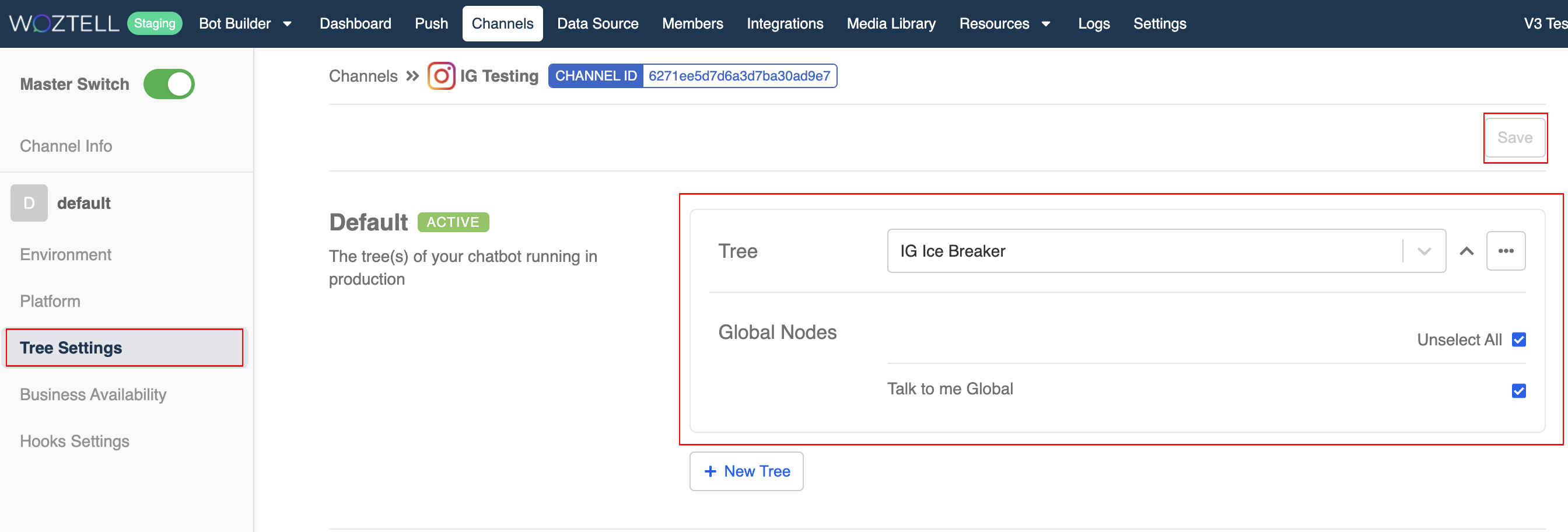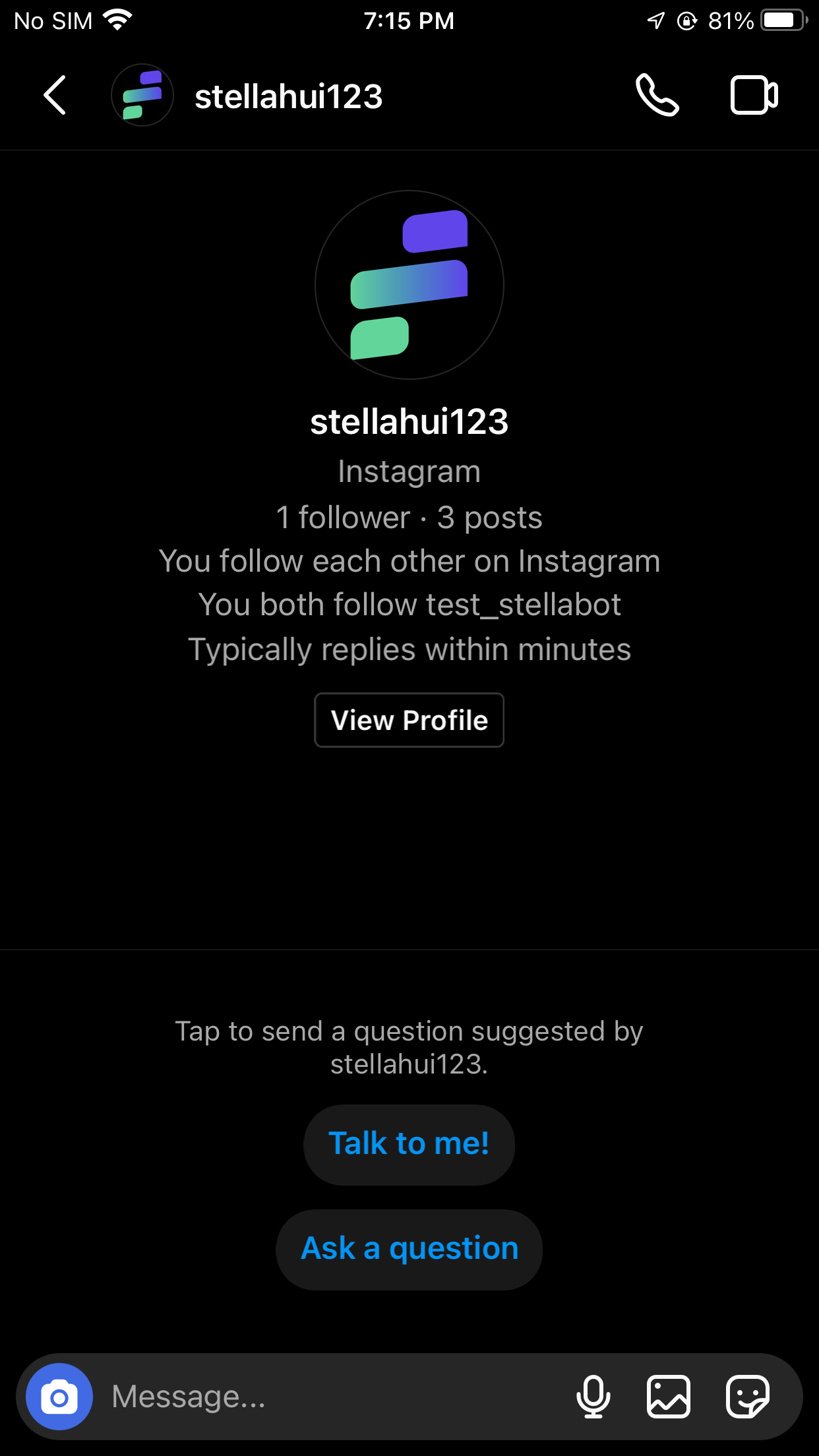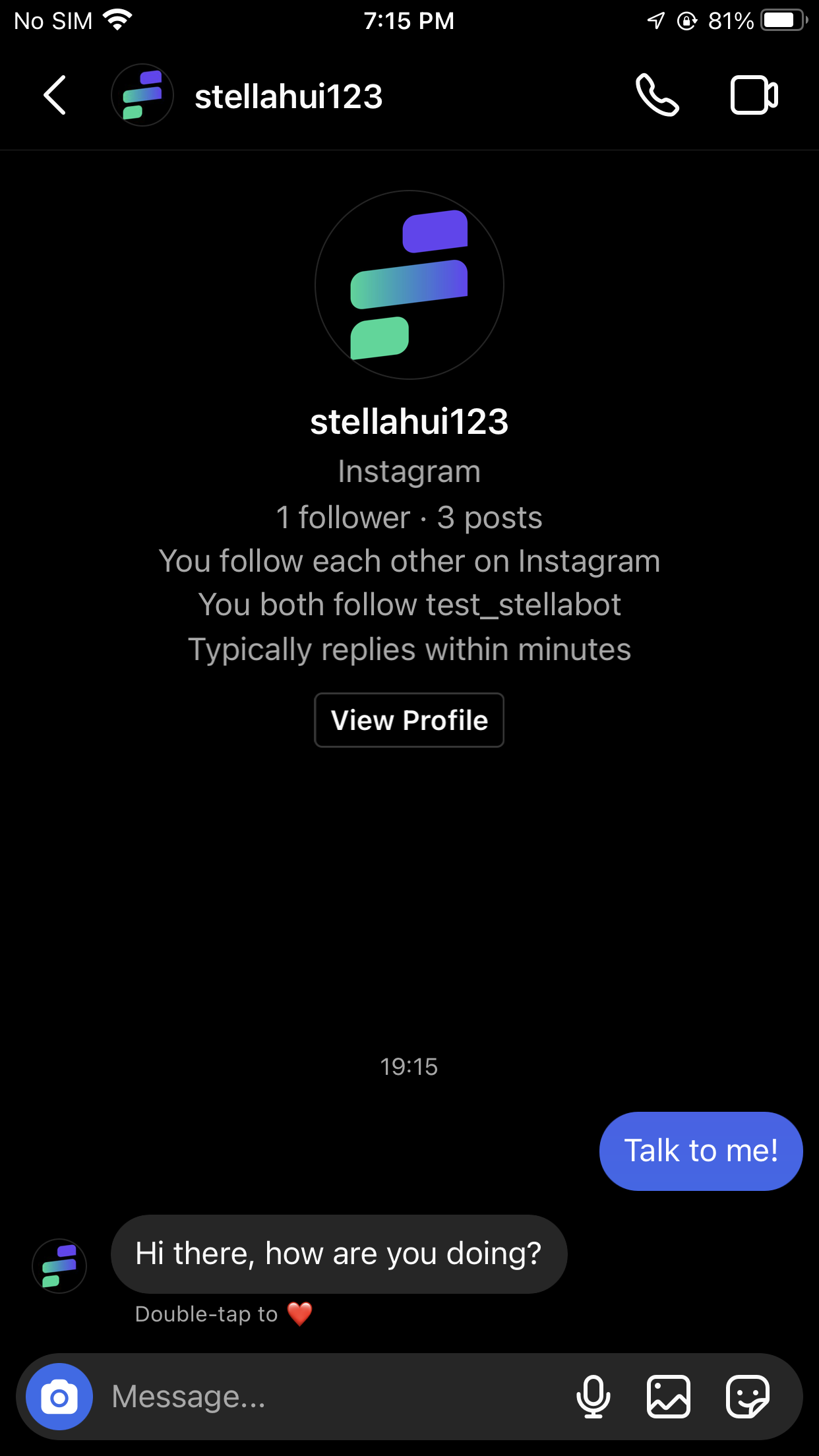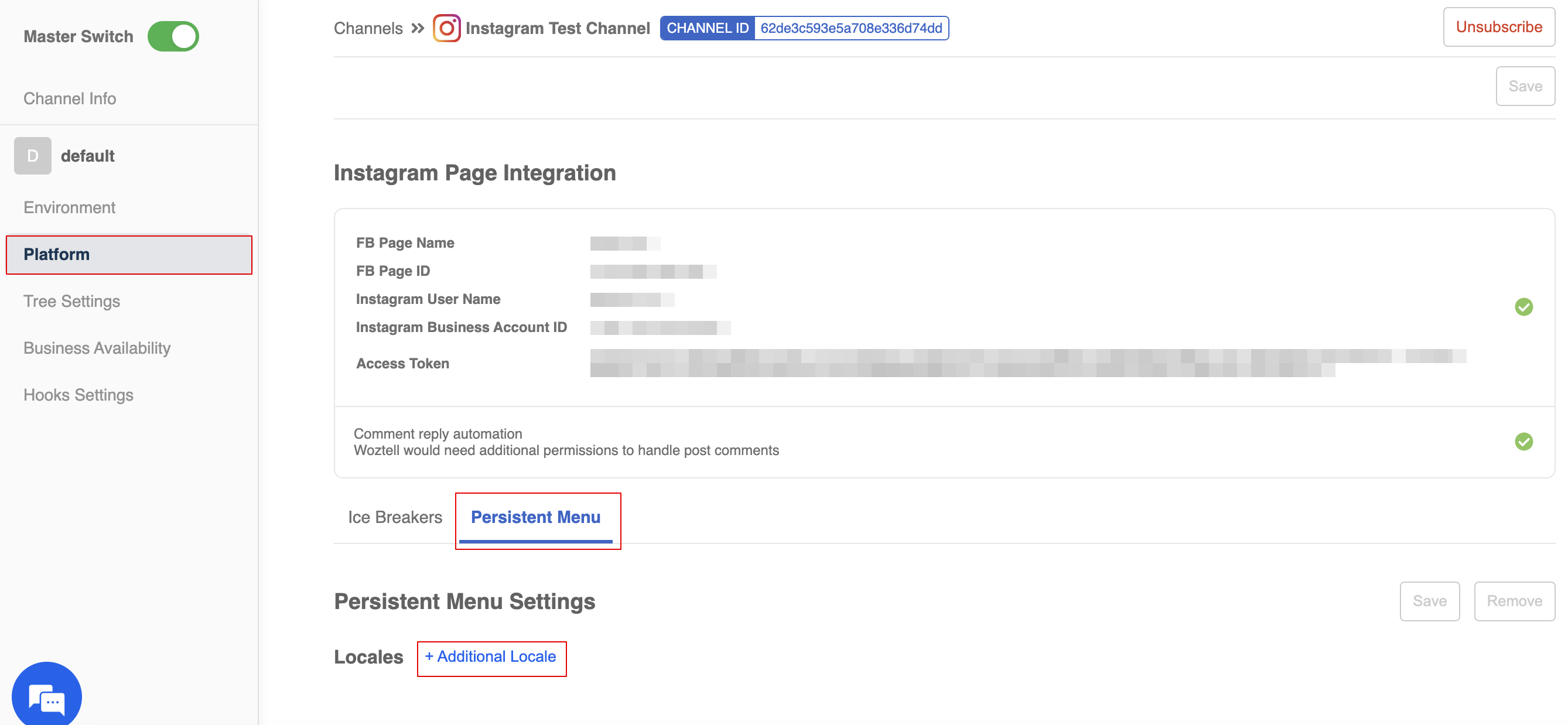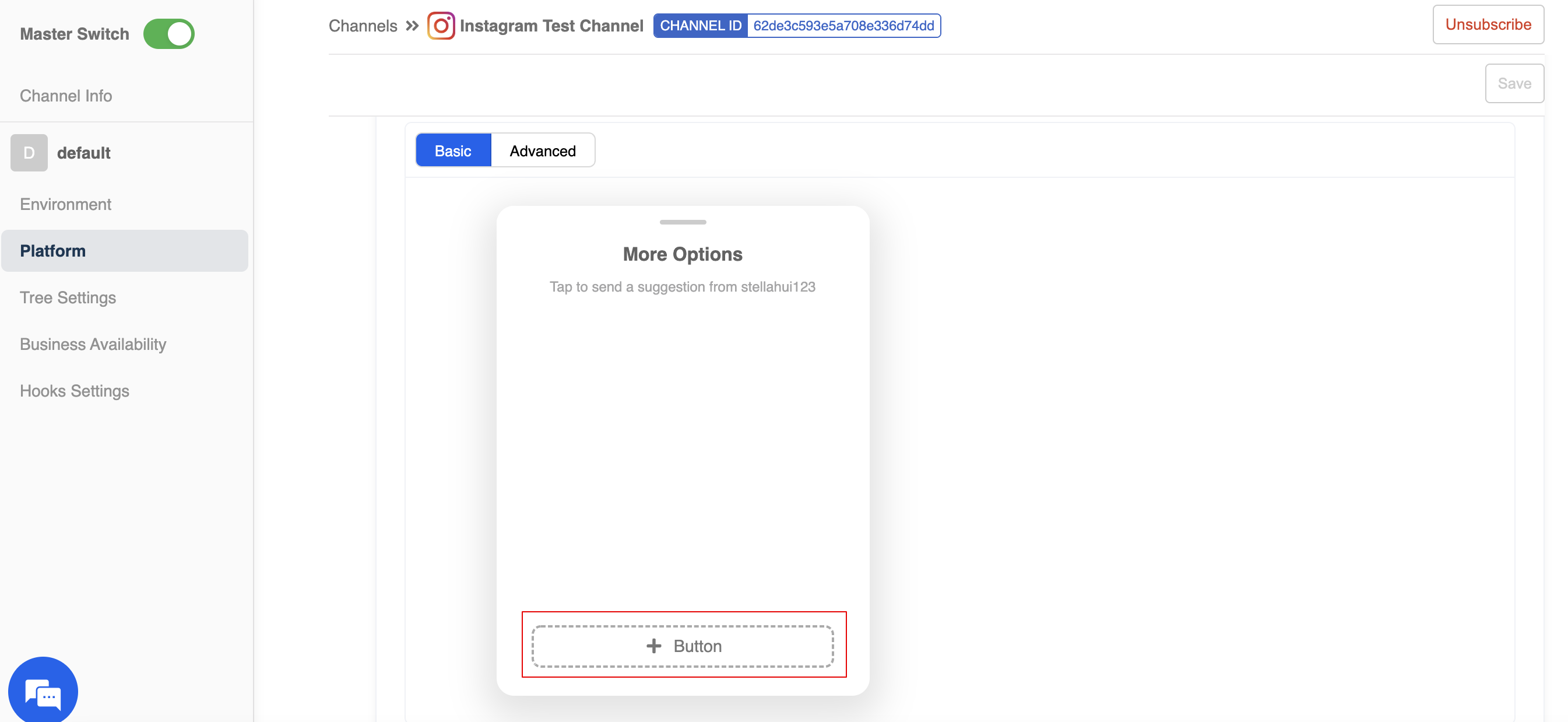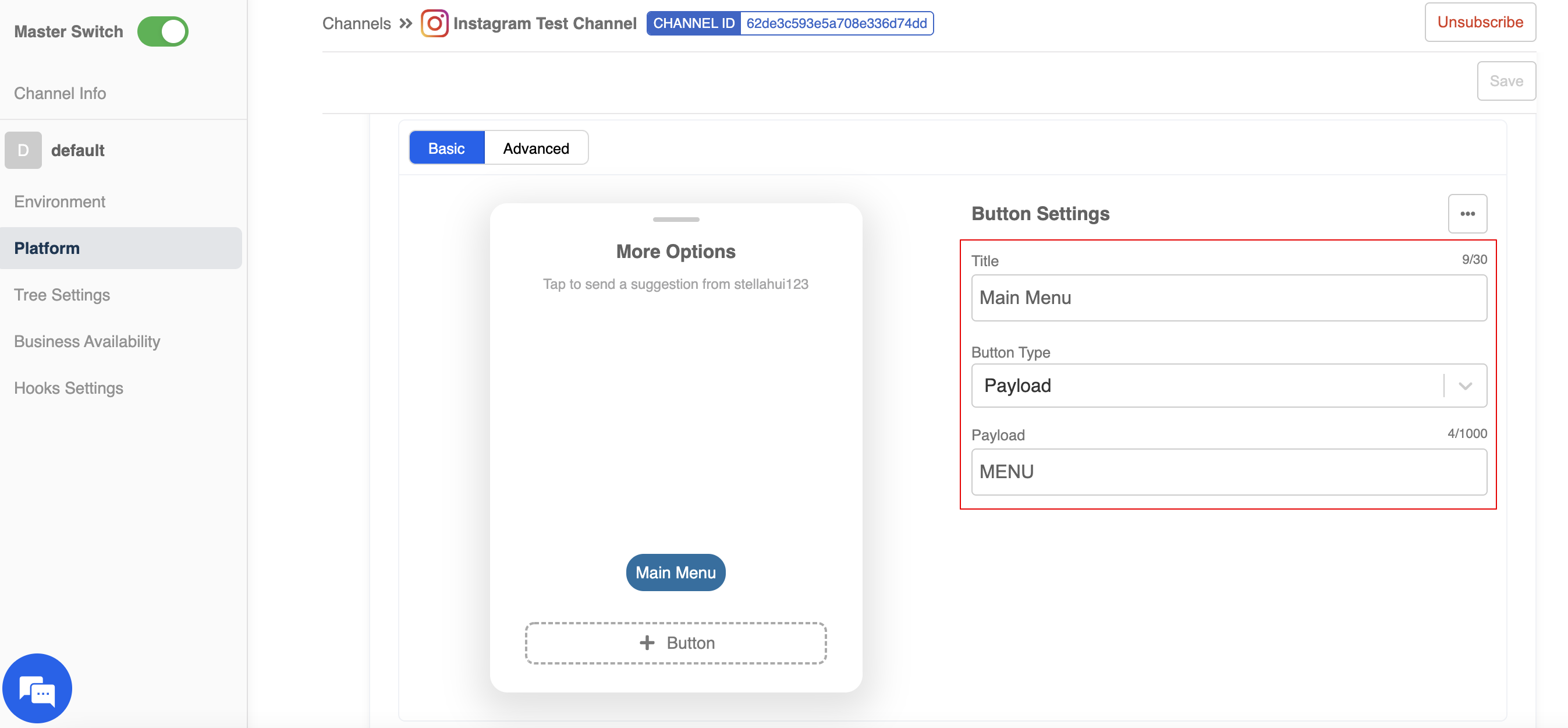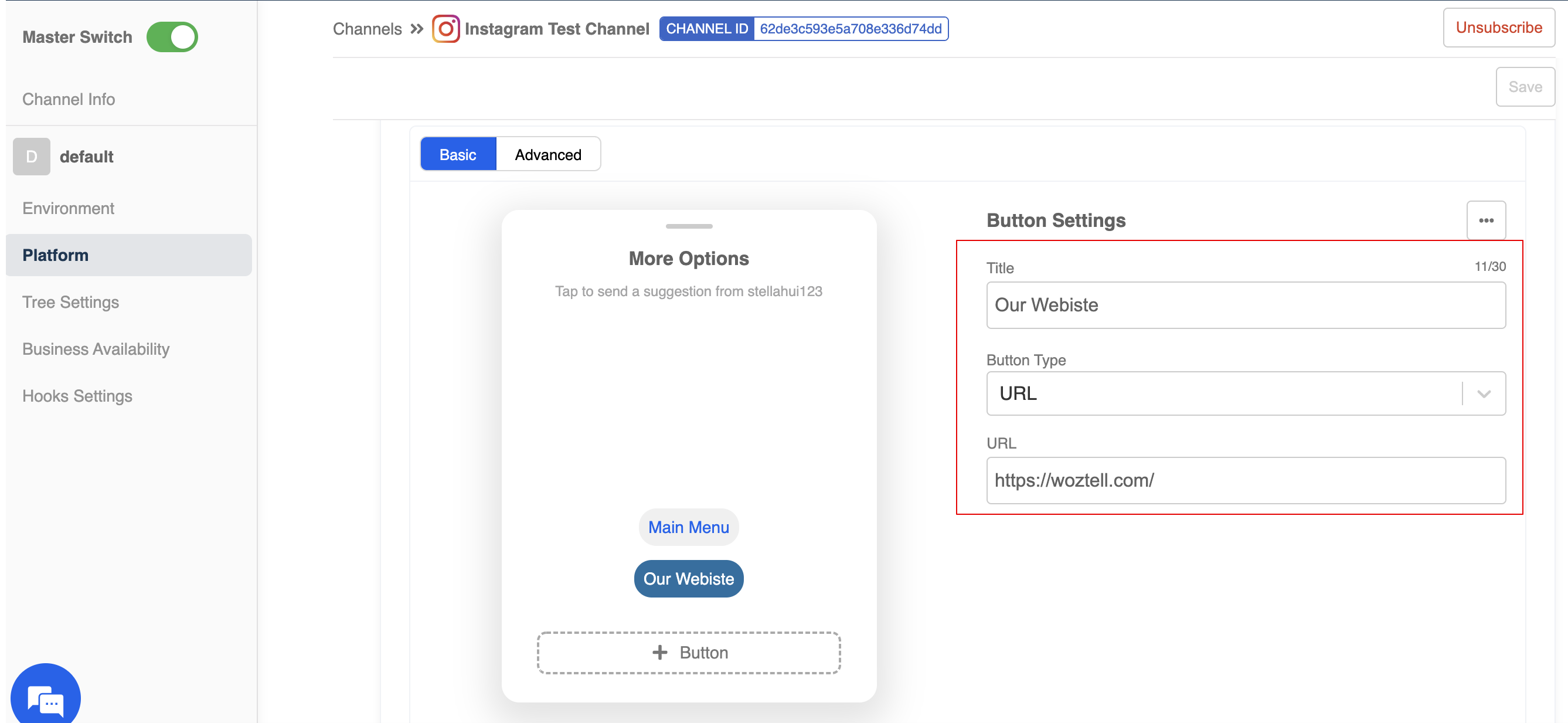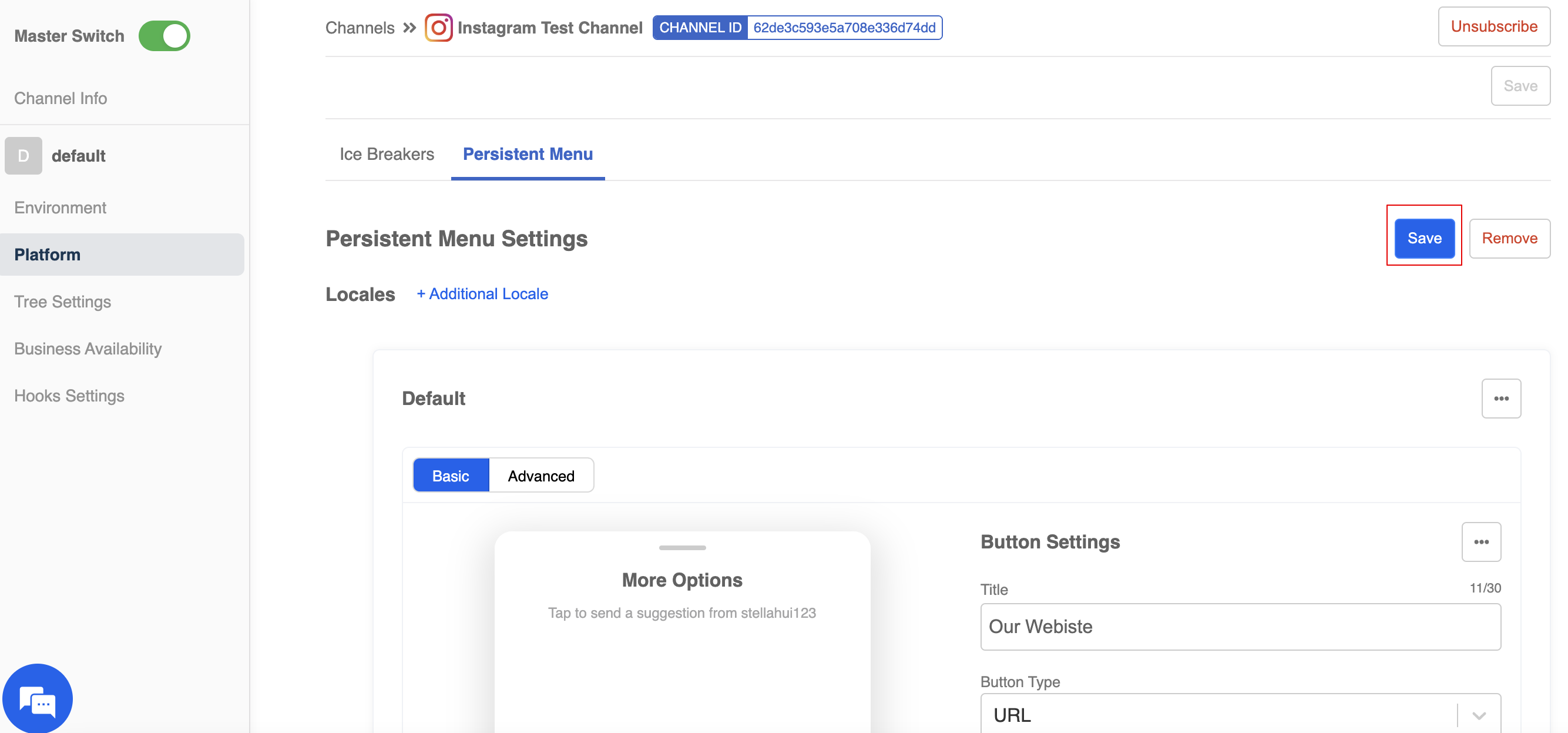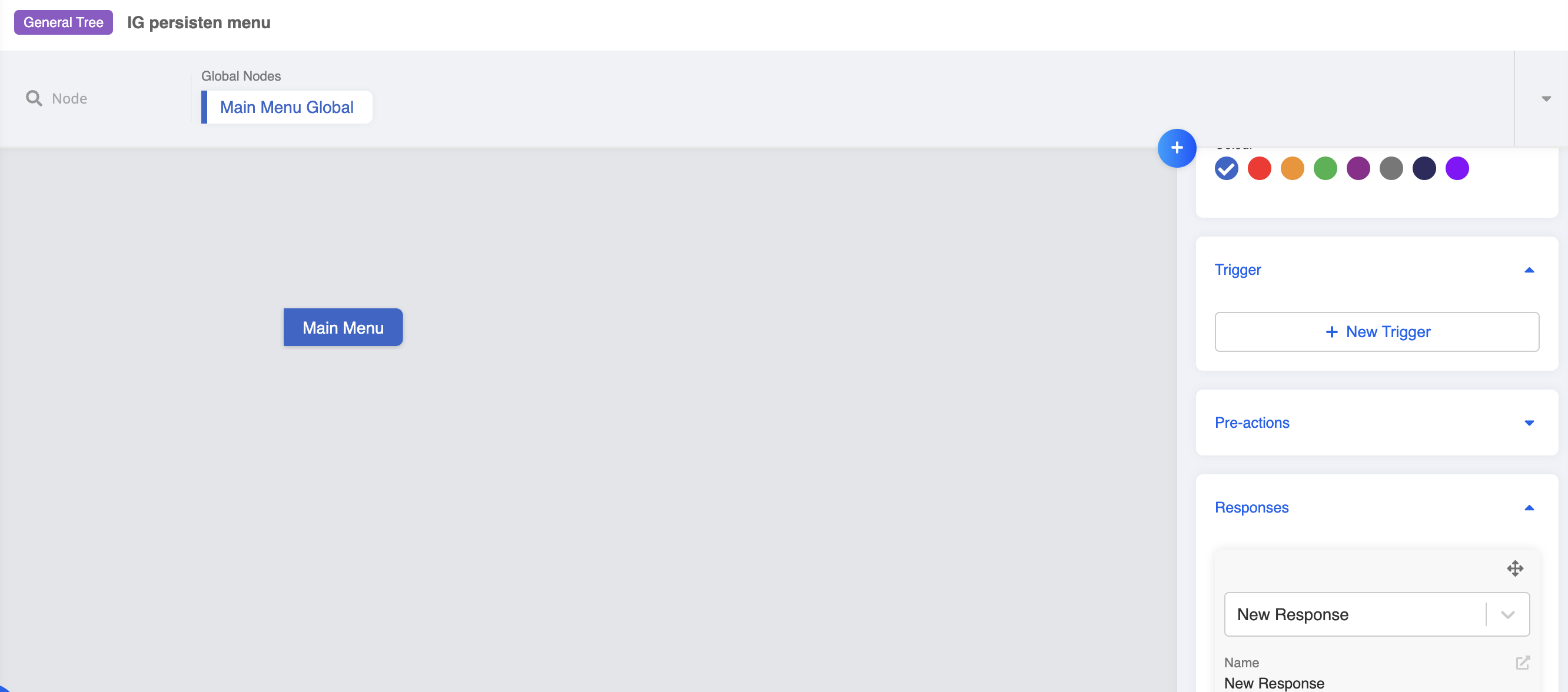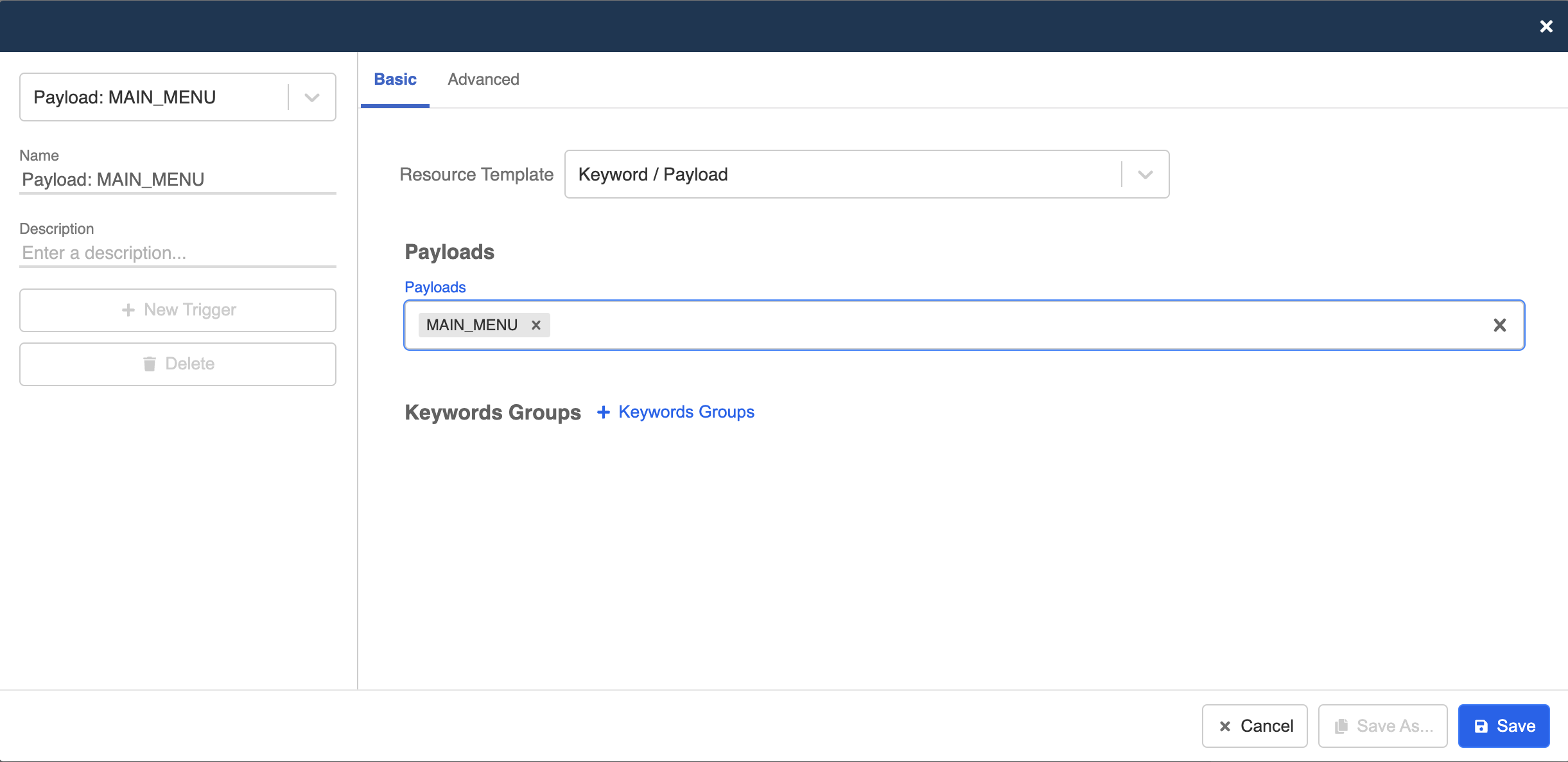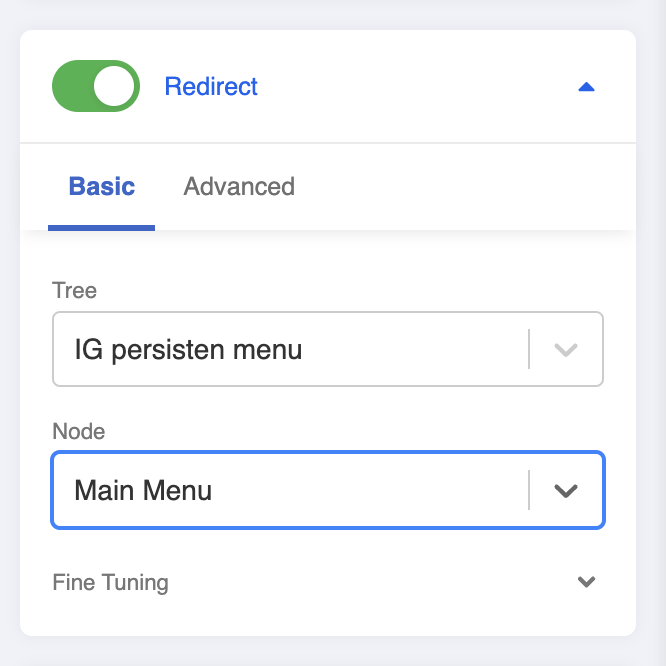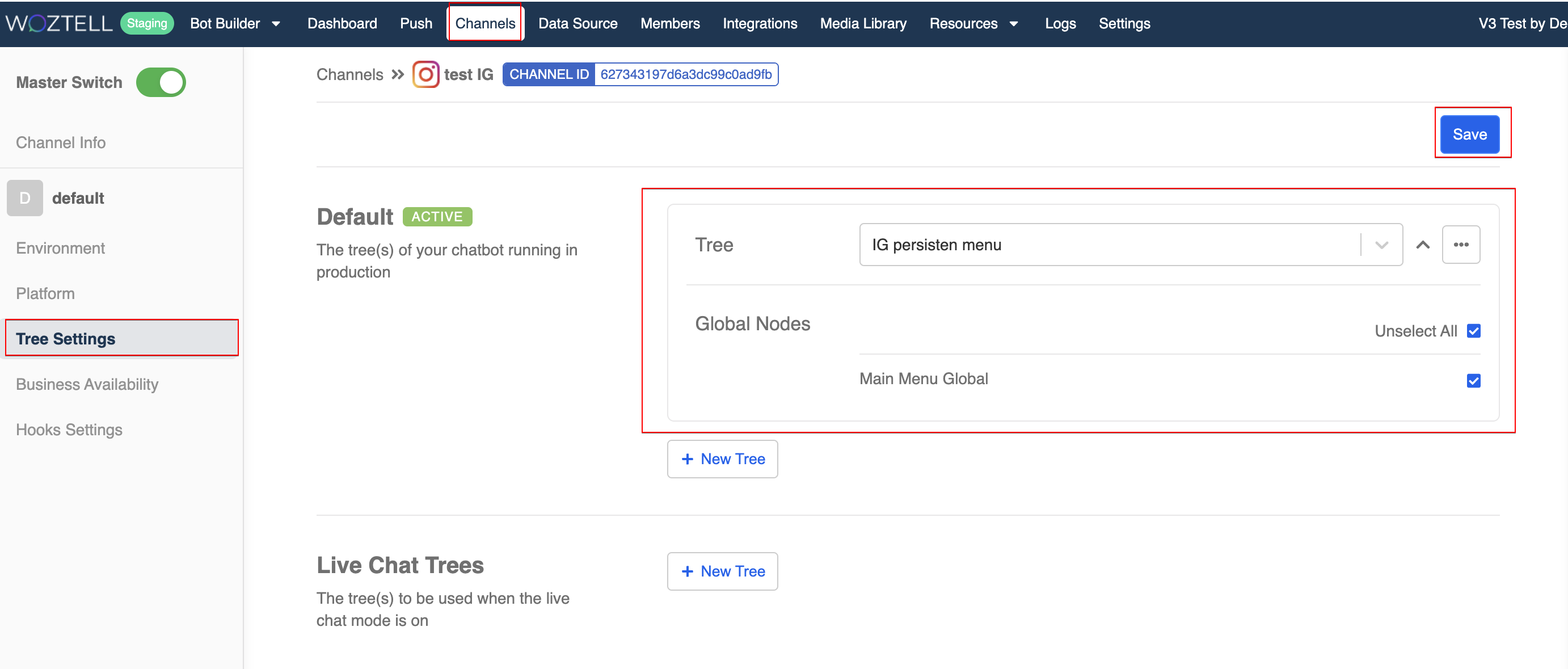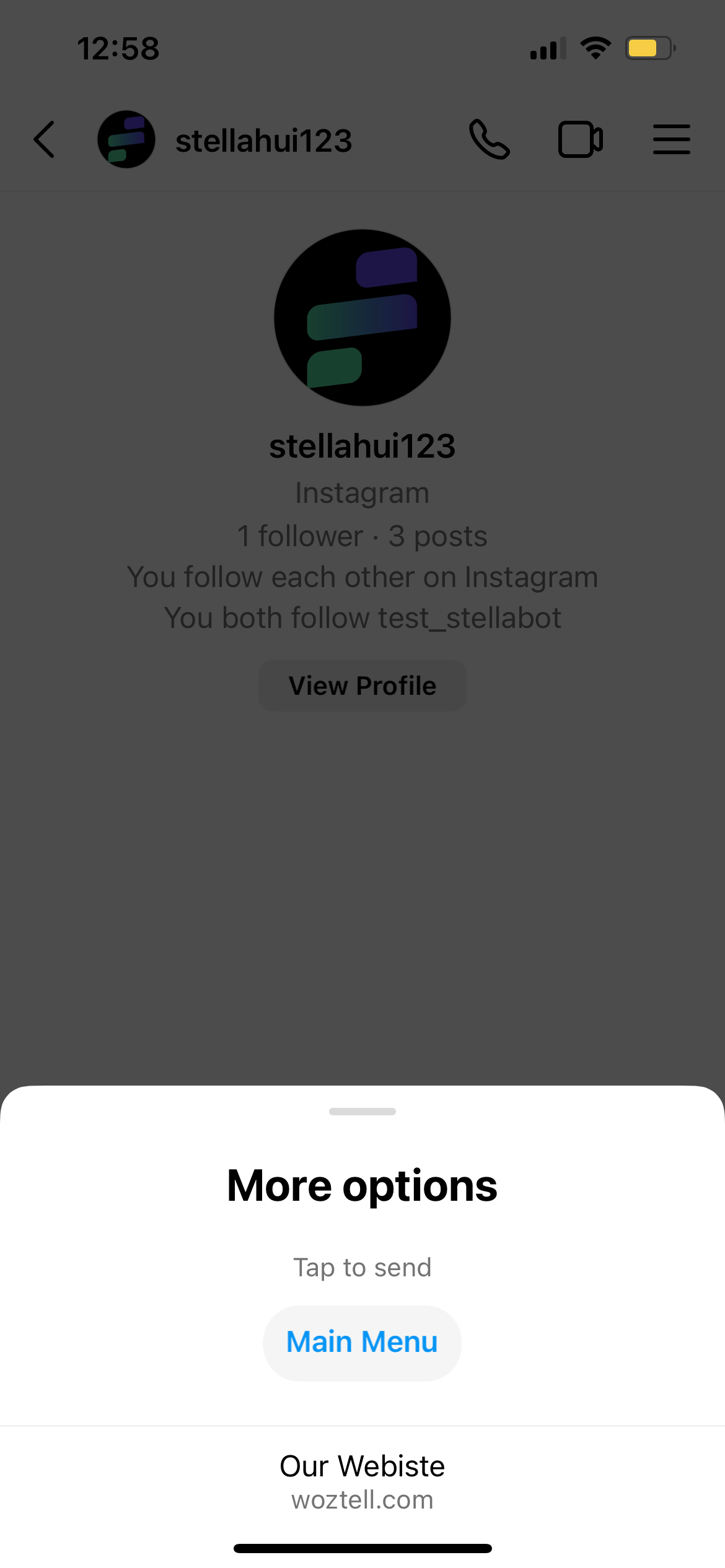Gestión de la plataforma de Instagram
Dentro del canal, la "Plataforma" es donde puedes gestionar la configuración específica de la integración de Instagram Messenger.
Información de la página
Una vez que hayas conectado con éxito tu página de Facebook a un canal, se puede mostrar la "Información de la página", que incluye el "Nombre de la página de FB", "ID de la página de FB", "Nombre de usuario de Instagram", "ID de la cuenta de empresa de Instagram" y "Token de acceso".

Recordatorio
Puedes crear un enlace ig.me usando el Nombre de usuario de Instagram, lo que puede redirigir a un usuario a una conversación con tu cuenta de Instagram:
ig.me/INSTAGRAM_USER_NAME
Permiso para Responder Comentarios

Recordatorio
Por favor, consulta aquí para los pasos para crear el flujo de respuesta a comentarios.
- Para habilitar la función de Responder Comentarios debes permitir los permisos relevantes en esta sección.
- Después de hacer clic en "Permitir", se te pedirá iniciar sesión en tu cuenta de Facebook y otorgar los permisos para las páginas seleccionadas.
- El botón se convertirá en un check verde una vez que el permiso haya sido otorgado.
Ice Breakers
Ice Breakers son los textos burbujas que se muestran a los nuevos usuarios que nunca han chateado con tu página. Actúan como puntos de entrada a un chatbot de Instagram. Cada página tiene permitido crear un máximo de 4 preguntas a través de Ice Breakers.
-
En "Canales", ve a tu canal de Instagram.
-
Ve a "Plataforma". Desplázate hacia abajo hasta la sección "Ice Breakers" y selecciona "+ Localización adicional".
- Selecciona "+ Preguntas" para agregar una nueva pregunta de Ice Breaker.
- Rellena el contenido del texto y el payload.
- Guarda las preguntas de Ice Breaker.
- Si seleccionas nuevamente "+ Localización adicional", se creará un nuevo modal. Puedes elegir una configuración de localización diferente en el desplegable para atender las necesidades de los clientes.
- En Bot Builder, crea un chatbot y una nodo de chatbot para enviar la respuesta.
- Crea un nodo global, luego crea un trigger de payload. El payload debe coincidir con el que has asignado a la pregunta de Ice Breaker.
- Redirige el nodo global al nodo de chatbot para mostrar la respuesta.
- Finalmente, recuerda añadir el chatbot al canal en Configuración del Chatbot.
Los nuevos usuarios que visiten tu página de Instagram pueden iniciar una conversación con tu chatbot haciendo clic en el botón de Ice Breaker.
Menú persistente
Menú persistente es un menú de navegación ubicado justo al lado del área de escritura para ayudar a los usuarios a acceder a la funcionalidad de su chatbot. Por ejemplo, un botón que siempre puede llevar a los usuarios de vuelta al menú principal de su flujo de conversación.
-
En "Canales", ve a tu canal de Instagram.
-
Ve a "Plataforma". Desplázate hacia abajo hasta la sección "Menú persistente".
- Selecciona "+ Localización adicional".
- Crea un botón llenando el contenido del texto, el tipo de botón y el payload.
Otro tipo de botón es "URL", que te permite dirigir a los usuarios a un sitio web.
- "Guardar" la configuración del menú persistente.
- En Bot Builder, crea un chatbot y un nodo de chatbot para enviar la respuesta.
- Crea un nodo global, luego crea un trigger de payload. El payload debe coincidir con el que has asignado al botón del menú persistente.
- Redirige el nodo global al nodo del chatbot para mostrar la respuesta.
- Finalmente, recuerda añadir el chatbot al canal en Configuración del Chatbot.
En Instagram Messenger, siempre puedes abrir el menú persistente y ver las opciones que has creado.